
Jak skonfigurować iPhone jako nowy?
Jeśli ostatecznie zacząłeś spowolnić swój iPhone, a następnie dostosuj go ponownie jako nowy.
Stopniowo, jak gadżet jabłkoJego pamięć jest zatkana, a zaczyna działać wolniej. W szczególności jest to zauważalne z tych, którzy aktywnie korzystają z urządzenia, stale ładują aplikacje i ulepszenia Cidya.. W tym artykule przeanalizujemy, jak pozbyć się problemów i skonfigurować iPhone. Jak nowy.
Etap 1. Przygotowanie smartfona do konfigurowania
- Zainstaluj najnowszą wersję systemu. otwarty "Ustawienia" - "Main" - "Update by" I sprawdź, czy jest aktualizacja smartfona. Jeśli używasz Jailbreak, instalację świeżego oprogramowania można wykonać tylko iTunes..
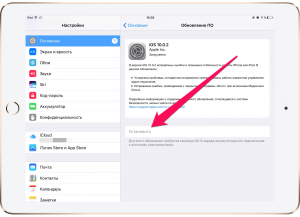
Jak skonfigurować iPhone jako nowy?
Utwórz kopię zapasową. Jak to zrobić, czytaj w artykułach:
- Co to jest kopia kopii zapasowej iPhone'a, dla tego, co jest potrzebne, co to zaoszczędza? Jak znaleźć kopię zapasową iPhone na swoim komputerze?
- Jak zrobić kopię zapasową iPhone? Gdzie jest kopia kopii zapasowej iPhone'a na komputerze?
- Wyłączyć imassage. w "Ustawienia" - "Wiadomości".
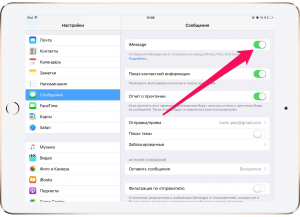
Wyłącz imassage.
- Wyłącz funkcję "Znajdź iPhone" w "Ustawienia" - "ICloud".
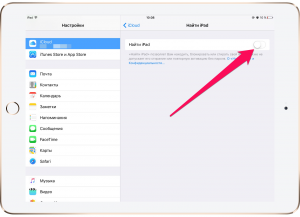
Wyłącz "Znajdź iPhone"
To wstępne przygotowanie się zakończy i może teraz zacząć oczyścić urządzenie.
Etap 2. Oczyść smartphone
- otwarty "Ustawienia" - "Basic" - "Reset"
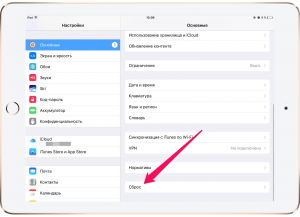
Zresetuj ustawienia na iPhone
- Iść do "Zawartość czyszczenia i ustawienia"
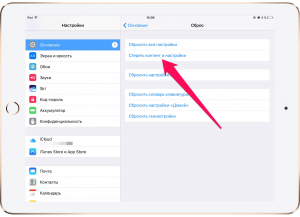
Usuń ustawienia i treści
- Potwierdź rozwiązanie i poczekaj, aż proces zostanie zakończony
Teraz urządzenie jest oczyszczone, a ekran iPhone podkreśli wiadomość powitalną. Oznacza to, że wszystko jest zrobione, prawda, a możesz rozpocząć utworzenie gadżetu.
Etap 3. Ustawianie iPhone'a
- W oknie zaproszenia, aby wprowadzić parametry gadżetów (pojawia się po wszystkich ustawieniach i uszkodzonych danych) Kliknij "Ustawianie iPhone jako nowy".
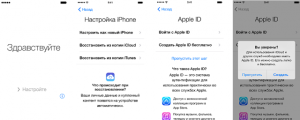
Jak skonfigurować iPhone'a?
- Pomiń sekcję autoryzacji Apple ID.Aby uniknąć synchronizacji icloud. z iPhone.
- Uzupełnij ustawienie.
Teraz twój iPhone będzie działał jako nowy. Musisz tylko przywrócić dane i zacząć używać.
Wideo: Pierwszy początek i skonfiguruj iPhone'a i iPada

Zrobiłem wszystko zgodnie z instrukcjami, ale nadal nie skonfigurował się jako nowego (((((
Wskakał wszystkie dane, ale jako nowy, nie skonfigurował ((((